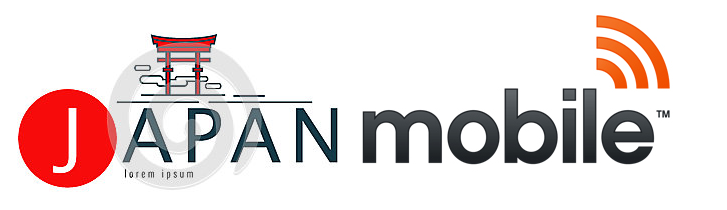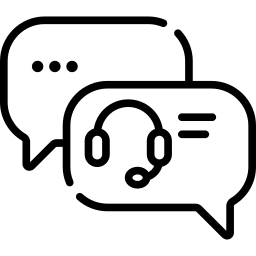Tin Tức
Cách kết nối wifi cho laptop fujitsu cực đơn giản
Nếu như bạn vừa mới mua một chiếc máy tính Fujitsu và muốn kiểm tra tính năng của nó thì bạn cần phải bật kết nối Wifi cho Laptop. Dưới đây sẽ là những cách kết nối wifi cho Laptop Fujitsu của mình.

Cách mở Wifi cho Laptop Fujitsu bằng phím chức năng Fn
Đầu tiên, trên Laptop Fujitsu của mình, bạn sẽ tìm thấy phím kích hoạt wifi, có biểu tượng cột thu sóng và nằm ở vị trí của các nút chức năng F1-F12. Những dòng laptop Fujitsu này có thể mở Wifi bằng cách nhấn phím Fn và F5 như trong hình dưới đây; tùy theo biểu tượng Wifi của bạn, hãy sử dụng phím Fn và phím chức năng tương tự.

Bật công tắc wifi hoặc phím chức năng
Tìm các công tắc hoặc nút và chuyển chúng sang trạng thái bật. Khi Wifi được bật, thì nút Wifi sẽ sáng lên, hoặc công tắc sẽ nằm ở vị trí On.
Cách bật biểu tượng Wi-Fi cho Laptop Fujitsu
Bước 1: Bạn hãy nhìn xuống góc phải màn hình của mình và tìm thấy biểu tượng Wifi trong thanh Toolbar. Nếu bạn không nhìn thấy, thì hãy nhấn vào nút mũi tên lên để hiển thị tất cả tính năng hiện có trên thanh Toolbar.
Bước 2: Để mở tính năng Wi-Fi trên laptop Fujitsu, nhấn vào biểu tượng Wi-Fi và sau đó nhấn vào nút Wi-Fi màu xanh lớn xuất hiện trong cửa sổ hiển thị..
Bước 3: Sau khi wifi của bạn được bật, hãy thử kết nối với bất kỳ mạng wifi nào xung quanh bạn hiện có trên màn hình của bạn.
Cách kết nối Wifi cho Laptop Fujitsu thông qua Start Menu
Bước 1: Nhấn vào nút Windows để mở Start Menu, nhập Settings và nhấn vào ứng dụng Windows Settings xuất hiện trong kết quả tìm kiếm. Hoặc nhấn nhanh phím tắt Windows và phím I.
Bước 2: Chọn Network & Internet.
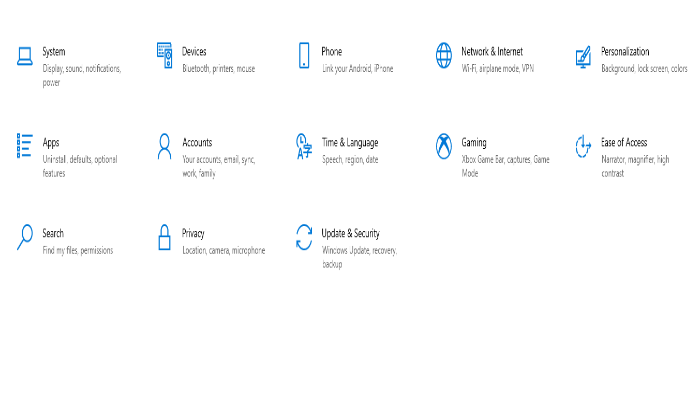
Bước 3: Chọn vào mục Wi-Fi ở thanh menu bên trái của cửa sổ Settings.
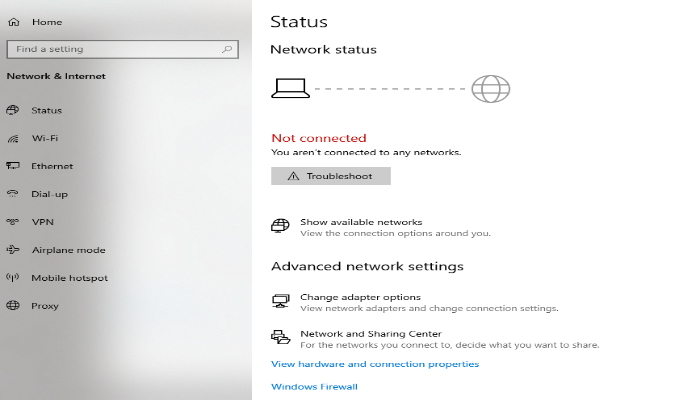
Bước 4: Ở cửa sổ bên phải, nhấn vào tính năng Wi-Fi để chuyển nó sang trạng thái ON. Như vậy là bạn đã thực hiện mở Wifi trên Laptop Fujitsu thành công.
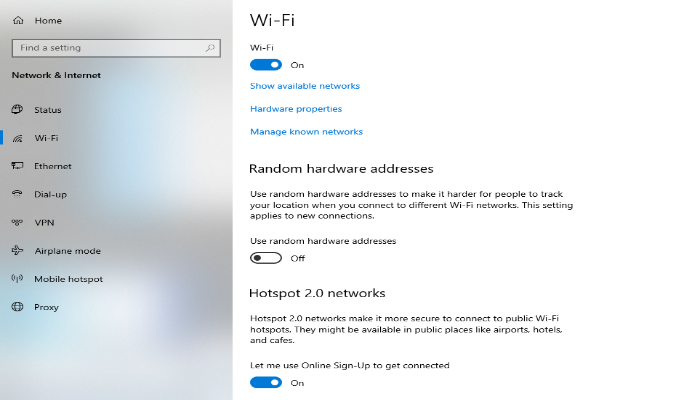
Bước 5: Cuối cùng, ở phía dưới thanh Taskbar, nhấn vào biểu tượng Wifi. Sau đó, chọn mạng wifi nào bạn muốn kết nối. Chọn kết nối và nhập mật khẩu.
Cách kết nối Wifi cho laptop Fujitsu bằng Windows Mobility Center
Bước 1: Để mở cửa sổ Windows Mobility Center, nhấn tổ hợp phím tắt Windows + X và chọn Mobility Center.
Bước 2: Nhấn Turn wireless on để mở Wifi trên laptop Fujitsu của bạn.
Cách sửa lỗi Wifi không bật được trên Laptop Fujitsu thường gặp
Sau khi triển khai cách kết nối Wifi trên laptop Fujitsu như trên mà bạn vẫn không thể kết nối Wifi trên laptop của bạn thì bạn hãy thử làm theo những bước dưới đây.
Card mạng Wifi bị tắt
Bước 1: Mở mục Start Menu, và nhập Control Panel vào ô tìm kiếm. Chọn Control Panel từ các kết quả tìm kiếm được hiển thị.
Bước 2: Chọn View by: Small icons, sau đó nhấn vào tính năng Networking and Sharing Center ở phía dưới.
Bước 3: Chọn Change adapter settings từ menu tính năng bên trái.
Bước 4: Nhấn chuột phải vào kết nối Wi-Fi hoặc Wireless Network Connection và chọn Enable.
Tuy nhiên, nếu bạn không thấy bất kỳ card wifi nào, thì có thể là do laptop của bạn chưa setup driver card mạng hoặc driver đã được update trong một thời gian dài trước đó.
Bước 1: Nhấn chuột phải vào This PC (My Computer) và sau đó chọn Properties.
Bước 2: Ở phía bên trái của cửa sổ, nhấn vào tính năng Device Manager.
Bước 3: Để mở toàn bộ driver card mạng của máy, nhấn vào Network adapters .
Bước 4: Nhấn chuột phải vào từng card mạng được cài đặt và chọn Update.
Qua bài viết này, Di Động Nhật Bản hy vọng rằng bạn sẽ biết “Cách kết nối wifi cho laptop fujitsu cực đơn giản” và hữu ích này. Để biết thêm thông tin, hãy thường xuyên truy cập www.didongnhatban.com. Cảm ơn sự quan tâm và theo dõi của các bạn đối với bài viết!